Den største fordelen med å koble til eksterne data er at du med jevne mellomrom kan analysere disse dataene i Microsoft Office Excel uten å kopiere dataene gjentatte ganger, noe som er en operasjon som kan være tidkrevende og utsatt for feil. Når du har koblet til eksterne data, kan du også automatisk oppdatere (eller oppdatere) Excel-arbeidsbøkene fra den opprinnelige datakilden når datakilden oppdateres med ny informasjon.
Viktig!: Tilkoblinger til eksterne data kan være deaktivert på datamaskinen. Hvis du vil koble til data når du åpner en arbeidsbok, må du aktivere datatilkoblinger ved hjelp av klareringssenterlinjen. Hvis du vil ha mer informasjon, kan du se Legge til, fjerne eller vise en klarert utgiver, klarerte dokumenterog Vise mine alternativer og innstillinger i klareringssenteret for Microsoft Office.
Hvis du vil åpne dialogboksen Eksisterende tilkoblinger , velger du Data > Eksisterende tilkoblinger. Du kan vise alle tilkoblingene som er tilgjengelige for deg og Excel-tabelleri arbeidsboken. Du kan åpne en tilkobling eller tabell fra listen og deretter bruke dialogboksen Importer data til å bestemme hvordan du vil importere dataene.
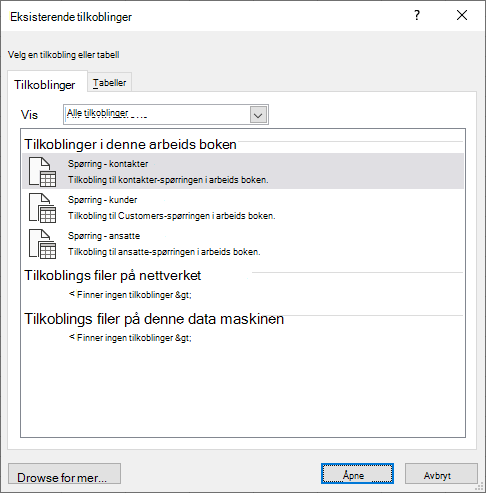
Obs!: Du kan også åpne dialogboksen Eksisterende tilkoblinger fra dialogboksen Endre datakilde for pivottabell . Hvis du vil ha mer informasjon om hvordan du endrer datakilden for en pivottabell, kan du se Endre kildedataene for en pivottabell.
-
Gjør ett av følgende i rullegardinlisten Vis :
Alt Hvis du vil vise alle tilkoblinger, klikker du Alle tilkoblinger. Dette er valgt som standard.Arbeidsbok Hvis du bare vil vise listen over nylig brukte tilkoblinger, klikker du Tilkoblinger i denne arbeidsboken.Denne listen er opprettet fra tilkoblinger som du allerede har definert, som du har opprettet ved hjelp av dialogboksen Velg datakilde i veiviseren for datatilkobling, eller som du tidligere har valgt som tilkobling fra denne dialogboksen.Datamaskin Hvis du bare vil vise tilkoblingene som er tilgjengelige på datamaskinen, velger du Tilkoblingsfiler på denne datamaskinen.Denne listen opprettes fra Mappen Mine datakilder som vanligvis er lagret i Mine dokumenter-mappen på datamaskinen.Nettverk Hvis du bare vil vise tilkoblingene som er tilgjengelige fra en tilkoblingsfil som er tilgjengelig fra nettverket, velger du Tilkoblingsfiler på nettverket. Denne listen er opprettet fra et Excel Data Connection Library (DCL) på et Microsoft SharePoint Services-område. En DCL er et dokumentbibliotek på et SharePoint Services-område som inneholder en samling av ODC-filer (Office Data Connection). Vanligvis konfigureres en DCL av en nettstedsadministrator, som også kan konfigurere SharePoint-området til å vise ODC-filer fra denne DCL-en i dialogboksen Eksterne tilkoblinger . Hvis du vil ha mer informasjon, kan du se Hjelp for sentraladministrasjon av SharePoint Services.
-
Velg tilkoblingen du vil bruke, og velg deretter Åpne. Dialogboksen Importer data vises.
-
Bestem hvordan du vil importere dataene, og velg deretter OK. Hvis du vil ha mer informasjon om hvordan du bruker denne dialogboksen, velger du spørsmålstegnet (?).
Tips!: Hvis du ikke ser tilkoblingen du vil bruke, kan du opprette en tilkobling. Klikk Bla gjennom etter mer, og klikk deretter Ny kilde i dialogboksen Velg datakilde for å starte veiviseren for datatilkobling, slik at du kan velge datakilden du vil koble til.
Obs!: Hvis du velger en tilkobling fra tilkoblingsfilene på nettverket eller tilkoblingsfilene på denne datamaskinen, kopieres tilkoblingsfilen til arbeidsboken som en ny arbeidsboktilkobling, og brukes deretter som den nye tilkoblingsinformasjonen.
-
Gjør ett av følgende i rullegardinlisten Vis :
Alt Hvis du vil vise alle tilkoblinger, klikker du Arbeidsboktabeller. Dette er valgt som standard.Tilkoblinger Hvis du vil vise tabeller som bare er definert av en tilkobling, velger du Tilkoblingstabeller.Denne listen er opprettet fra tilkoblinger som du allerede har definert, som du har opprettet ved hjelp av dialogboksen Velg datakilde i veiviseren for datatilkobling, eller som du tidligere har valgt som tilkobling fra denne dialogboksen.Arbeidsbok Hvis du vil vise en tabell i arbeidsboken, velger du Arbeidsboktabeller.
-
Velg tilkoblingen du vil bruke, og velg deretter Åpne. Dialogboksen Importer data vises.
-
Bestem hvordan du vil importere dataene, og velg deretter OK. Hvis du vil ha mer informasjon om hvordan du bruker denne dialogboksen, velger du spørsmålstegnet (?).










